开源代码托管平台CODE CHINA怎么用?看这篇就够了
Posted CSDN官方博客
tags:
篇首语:本文由小常识网(cha138.com)小编为大家整理,主要介绍了开源代码托管平台CODE CHINA怎么用?看这篇就够了相关的知识,希望对你有一定的参考价值。
关于GitHub,相信每个程序员都知道,它是一个基于Git实现的在线代码仓库,也是目前最大的代码托管平台。但知道和做到之间往往有道鸿沟,GitHub作为一个外文网站,因为一些众所周知的原因,国内经常无法访问或者访问速度很慢,尤其全英文界面,更是让一部分人望而却步。
CODE CHINA 开源代码托管平台可以让你轻松地将代码仓库托管到云端Git服务器。她基于最新版本的GitLab,具备完善的权限管理、组织管理、分支管理、强大的 Merge Request 以及精巧实用的 WebIDE 功能;支持CI、CD;同时充分考虑中国用户的使用习惯,为广大开发者提供开源软件开发、运营、学习全方位服务。为广大开发者快速获取开源项目,CODE CHINA提供了Github同步功能,镜像了Github常用开源项目,为加快国内用户访问速度和便捷性,建议你也可以第一时间把你的Github镜像到CODE CHINA哦。
长篇大论无异于纸上谈兵,接下来C菌就向大家介绍下CODE.CHINA具体怎么用。
一、创建项目仓库并上传代码
注:以下教程以mac os操作系统为例,windows系统请参照《创建项目仓库并上传代码》。
1、安装git
要使用CODE.CHINA,需要先安装git工具。怎么安装git想必大家都懂,在此不做赘述。
2、登录CODE.CHINA
如果你有CSDN账号,直接用CSDN账号登录即可。如果没有,需先注册一个CSDN账号。
3、生成SSH密钥
由于我们的本地git仓库和 CODE.CHINA仓库之间的传输是通过SSH加密的,所以我们需要配置SSH密钥。
ssh-keygen -t rsa -C "xxxxx@xxx.com"按照提示即可生成SSH KEY,可以看到图中生成的公钥文件id_rsa.pub径:/Users/mickey/.ssh/id_rsa.pub.打开并复制。
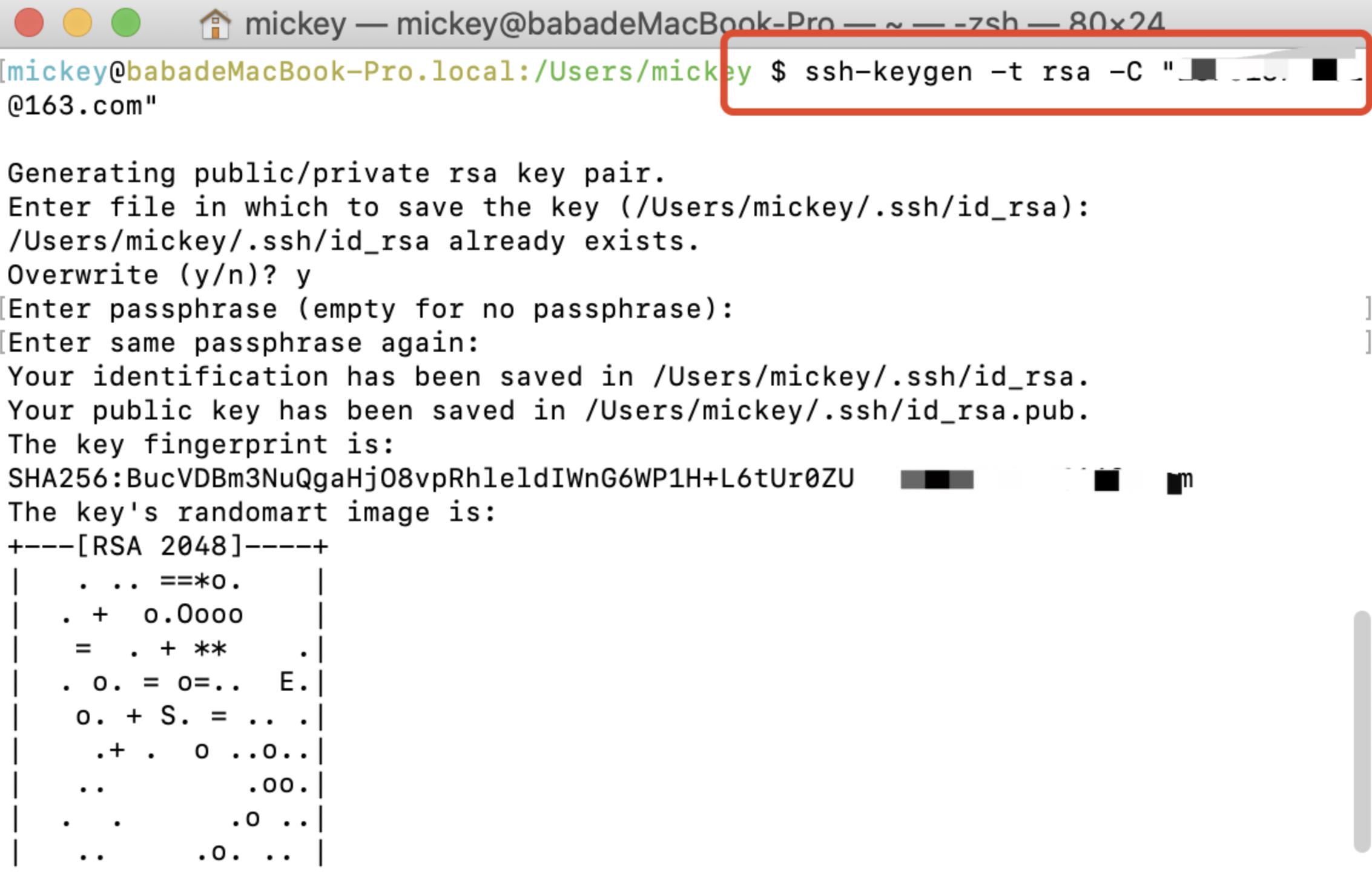
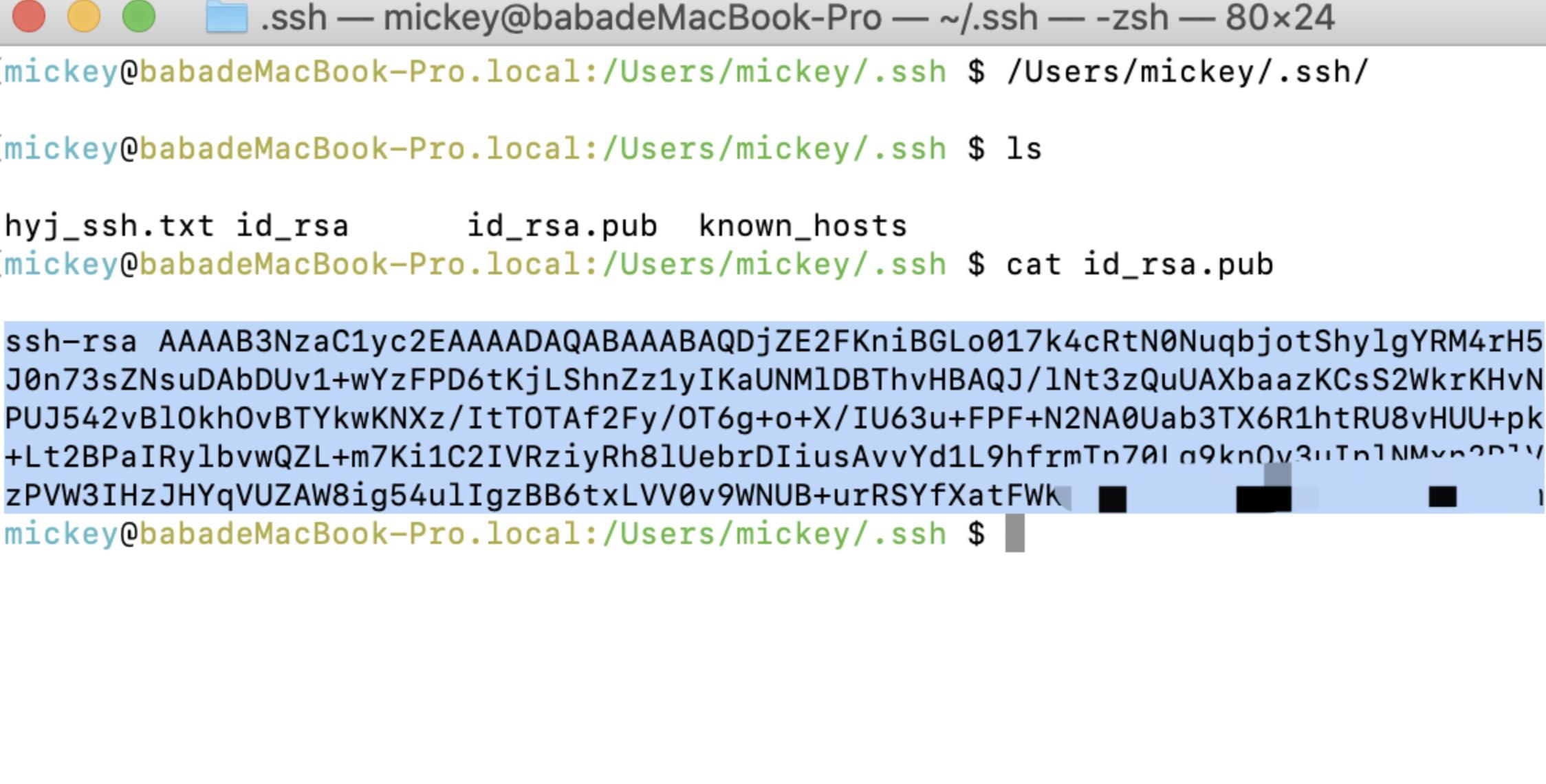
(注:这里的xxxxx@xxx.com为生成的SSH KEY的名称,用户需自行设置 )
4、配置SSH密钥
第一步,在CODE.CHINA网站点击右上角头像下的设置-SSH密钥;
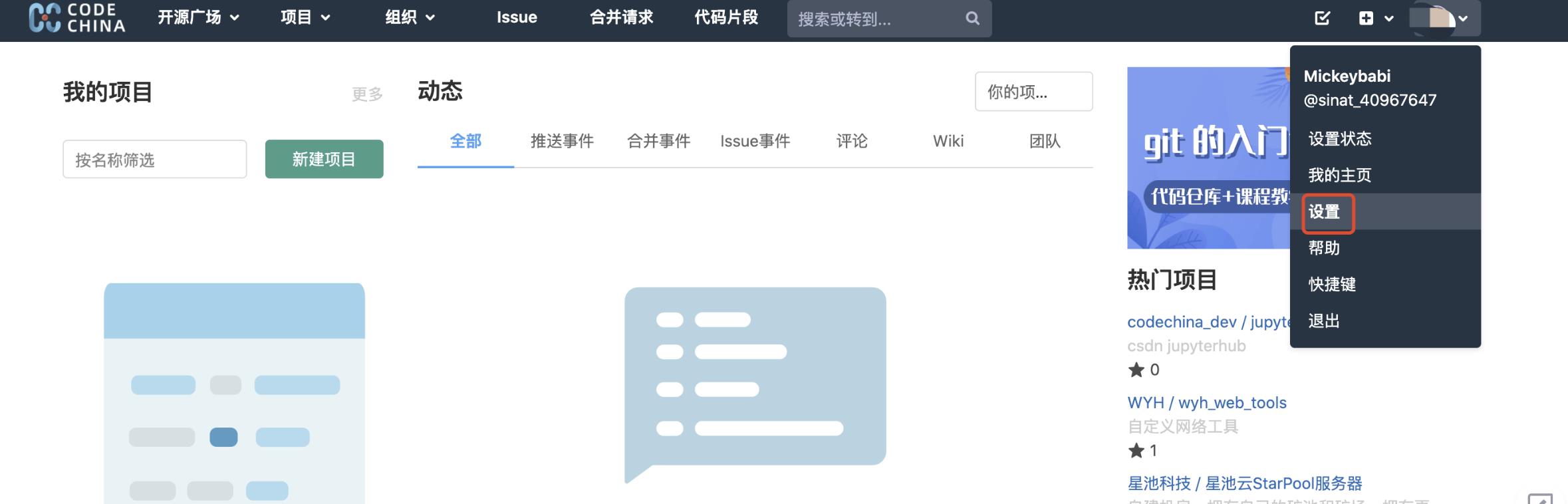
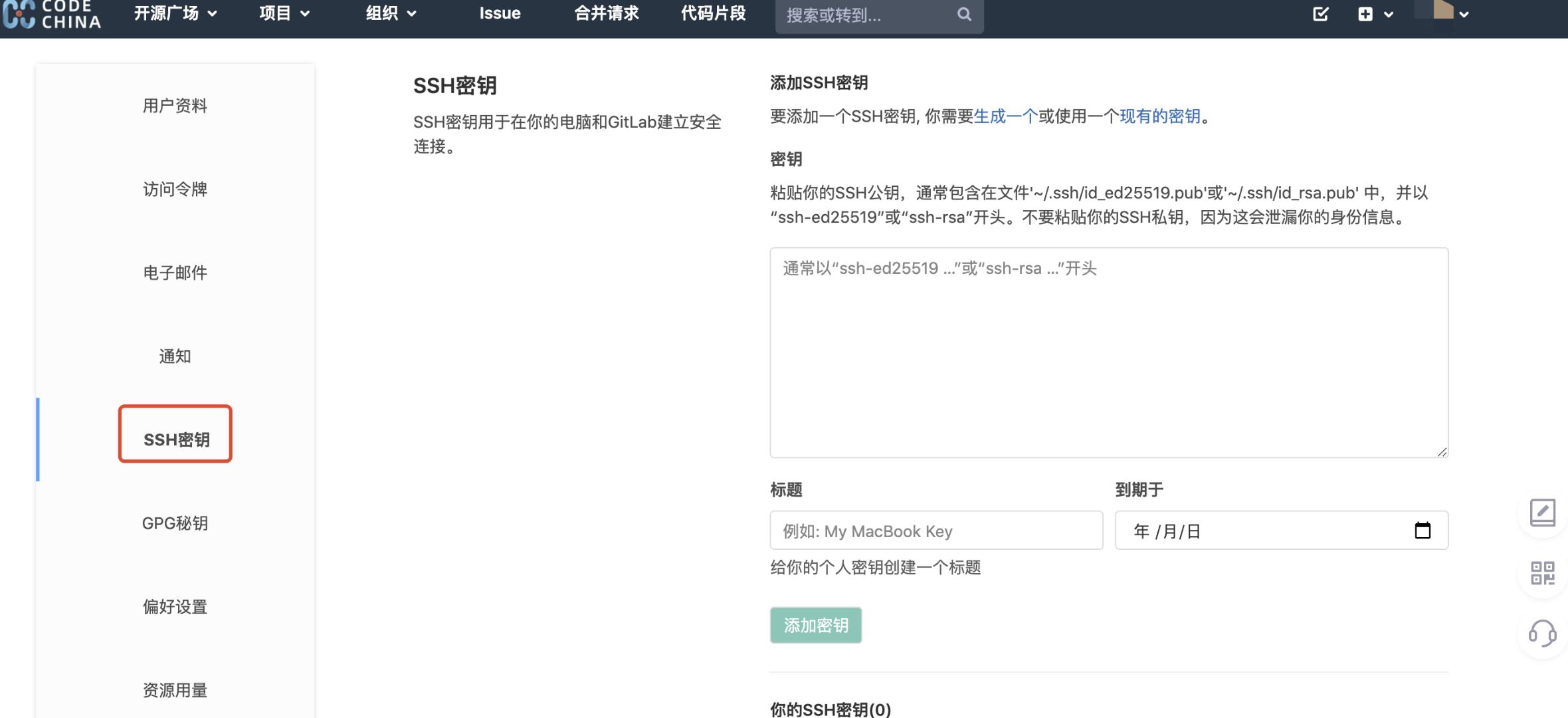
第二步,拷贝刚刚的SSH密钥到框中,输入密钥标题;

第三步,点击添加密钥按钮,具体如图所示就配置成功了。

5、新建项目
依次点击右上角的+、新建项目、新建空白项目,接着填写项目名称、项目标识串,选择可选性级别,最后点击「新建项目」即可。
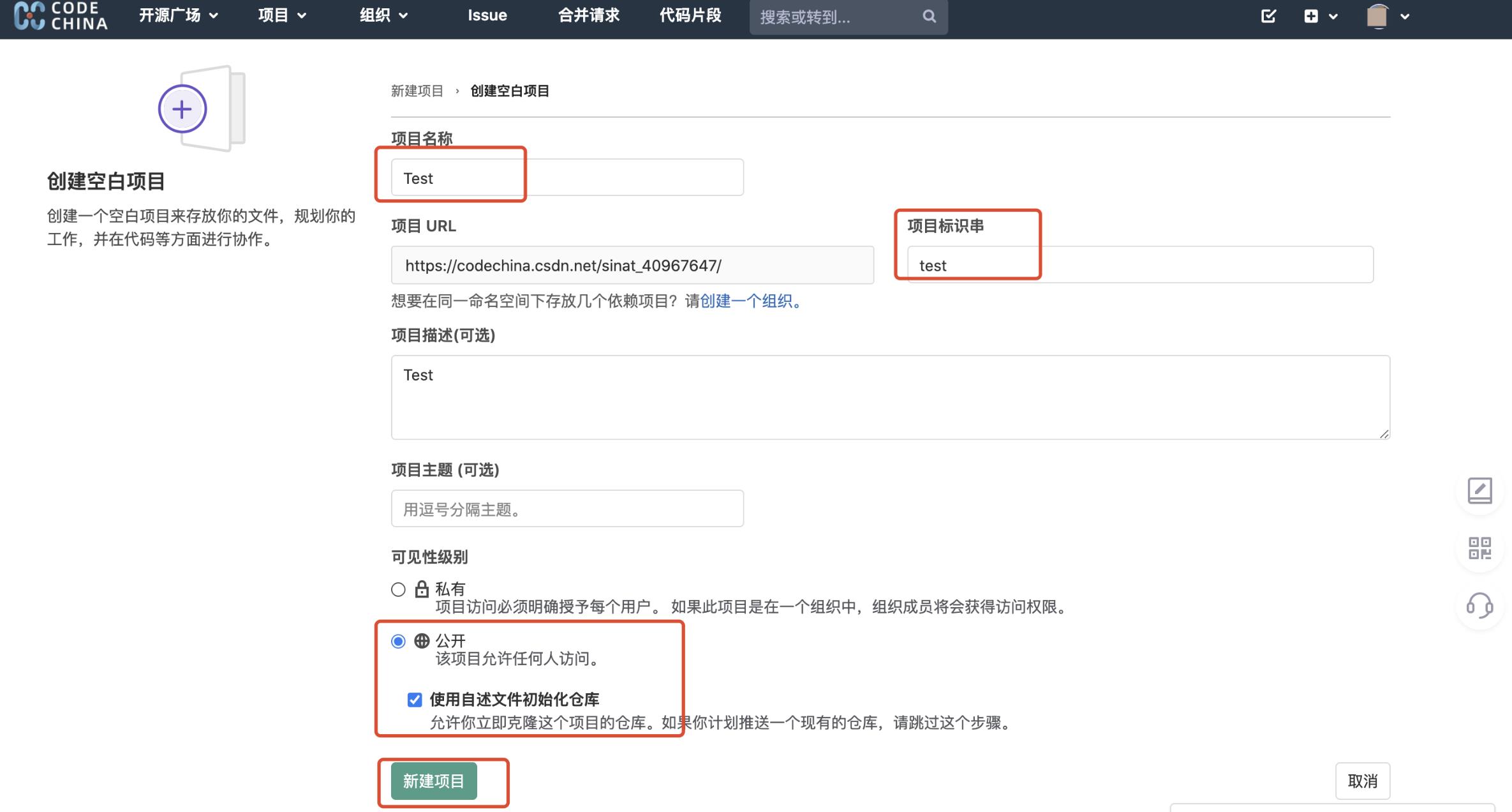
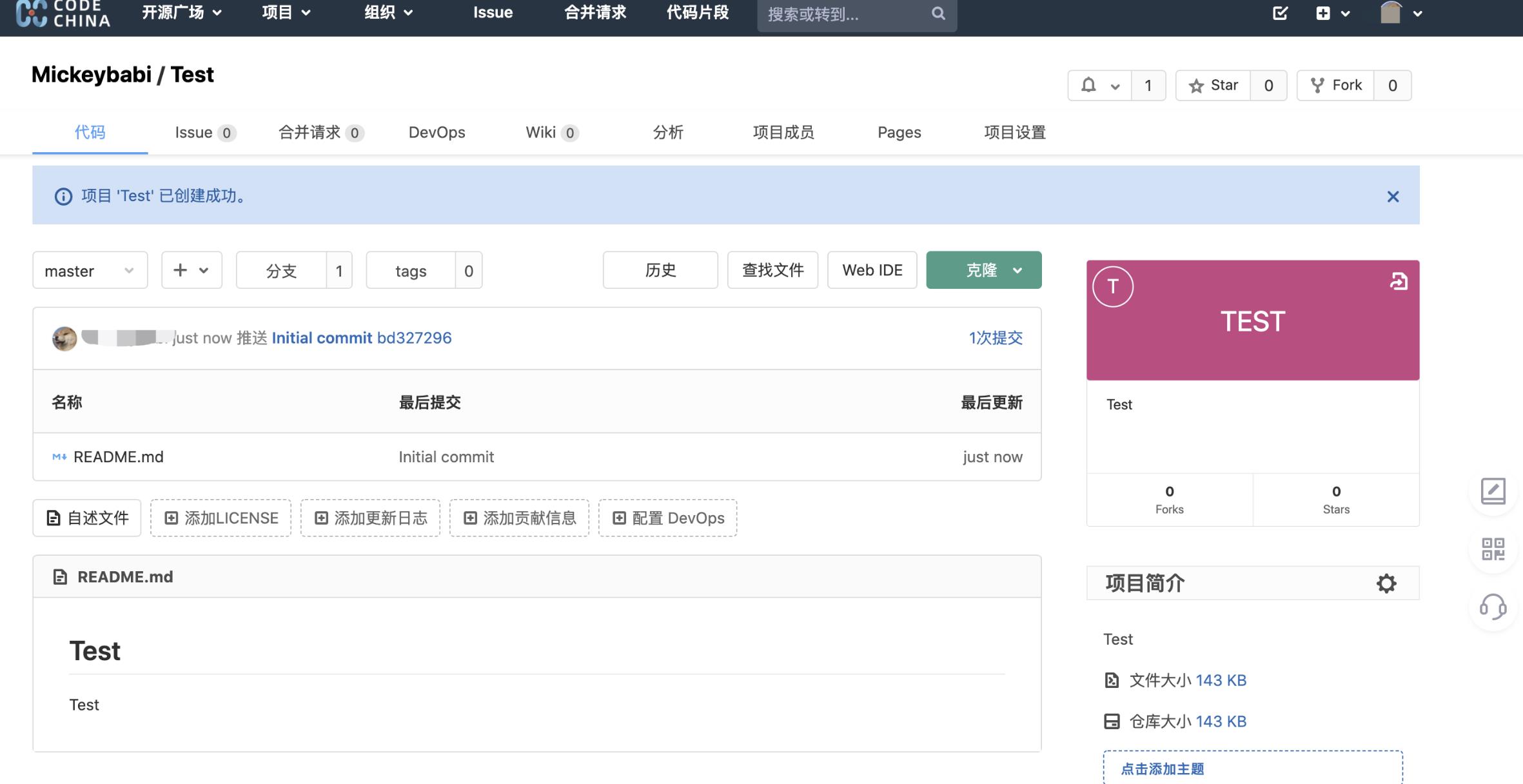
6、克隆项目到本地
点击「克隆」,然后点击通过SSH Clone的复制链接按钮,复制git链接;
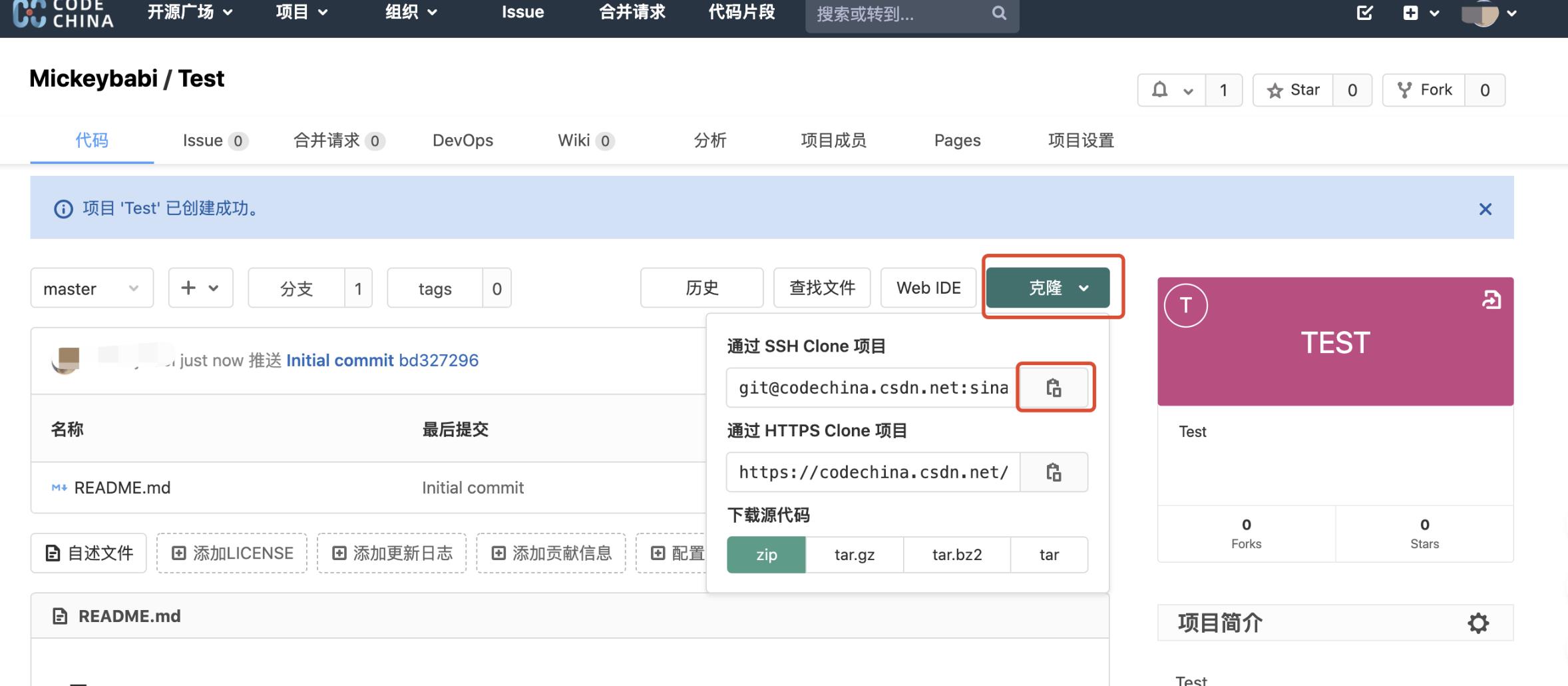
接着,选择本地目录,输入命令 :
git clone git@codechina.csdn.net:xxxxxx/test.git(上面复制好的git链接)

成功后,本地目录即可看到克隆下来的文件。

8、执行git命令,提交文件
git add -A 提交所有文件夹
git commit -m "add file,helloworld" 提交文件
git push -u origin master 推到远程git仓库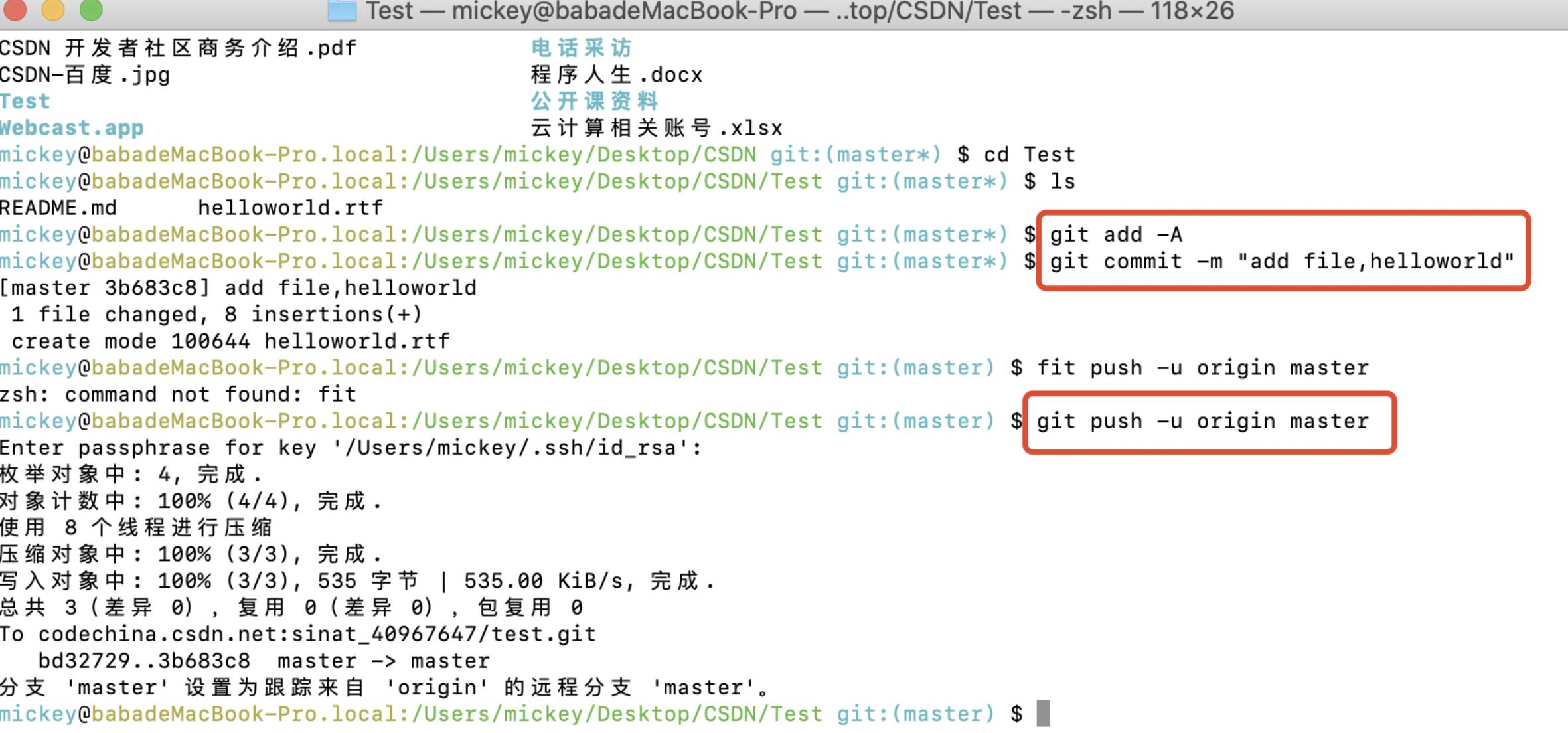
刷新CODE.CHINA页面,即可看到本地文件已经上传到CODE.CHINA上了。
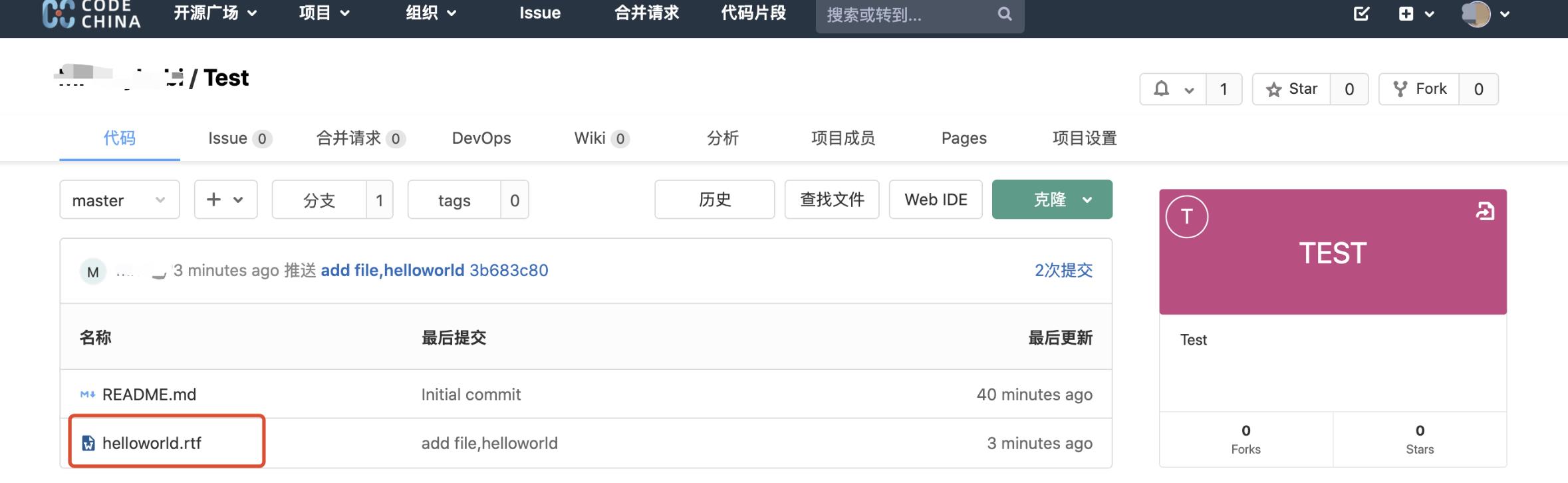
二、在线 Web IDE
对于用户来说,使用 Code China 等代码托管平台既可以浏览代码和下载代码,也可以参与项目贡献,但有时不知道如何使用 Git 工具就很头疼。不用担心,接下来要介绍的 Web IDE 就是你的福音,有了它,你可以轻松在线修改提交文件。
1、打开文件
以上面新建的Test项目为例,点击里面的 README.md 文件;
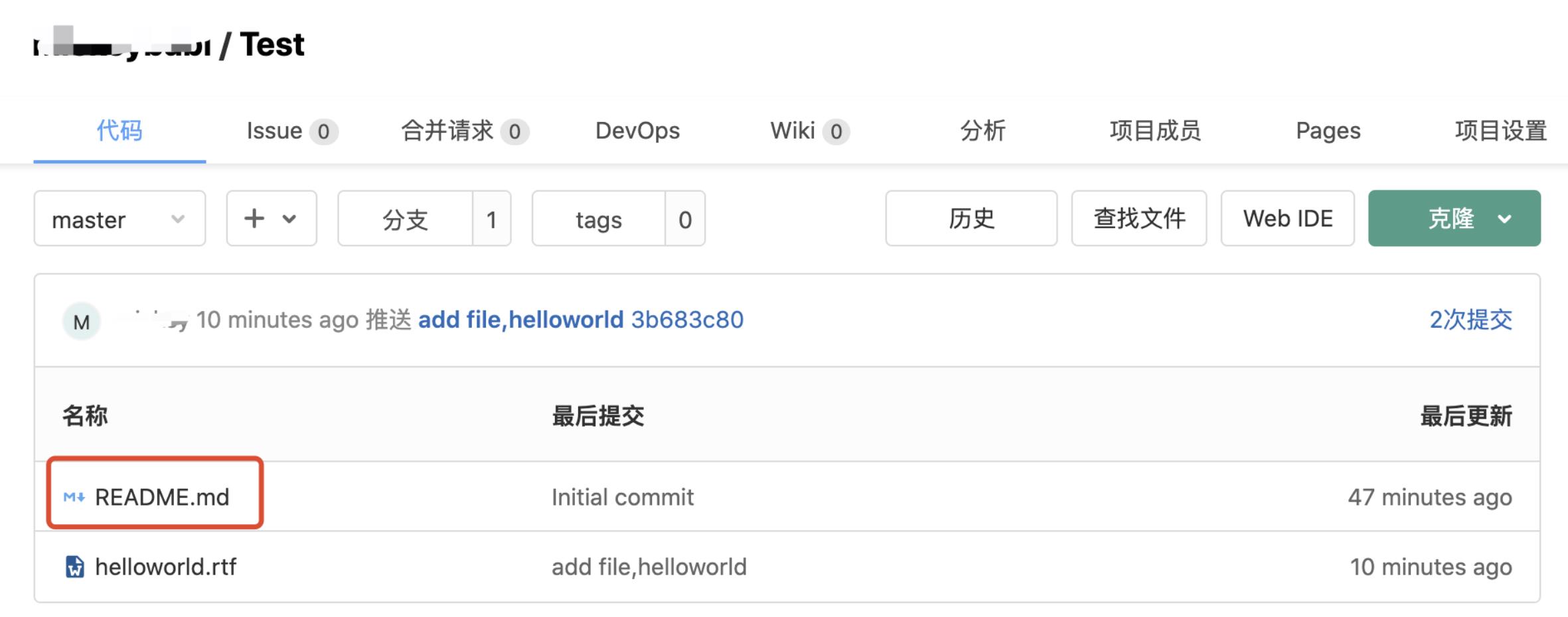
选中此处的 Web IDE 按钮,就可以进入编辑界面。
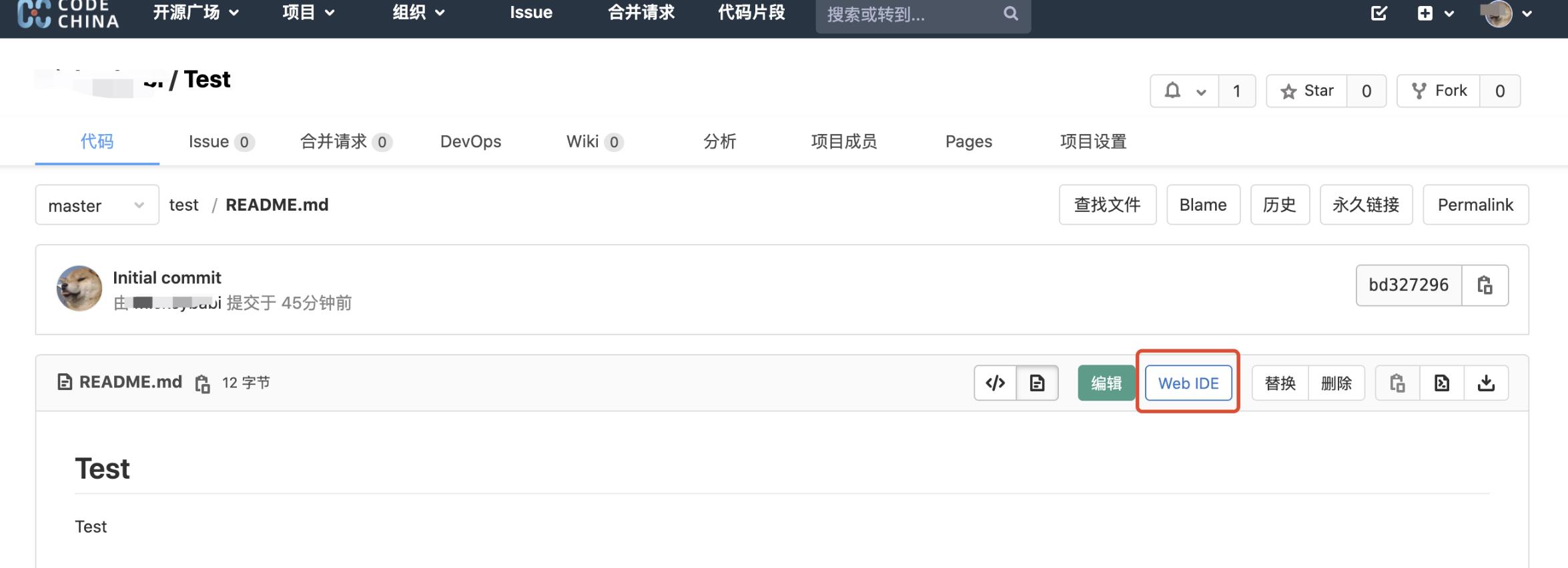
2、编辑并提交
第一步,如下图所示,已经处于编辑界面,在此直接输入内容;
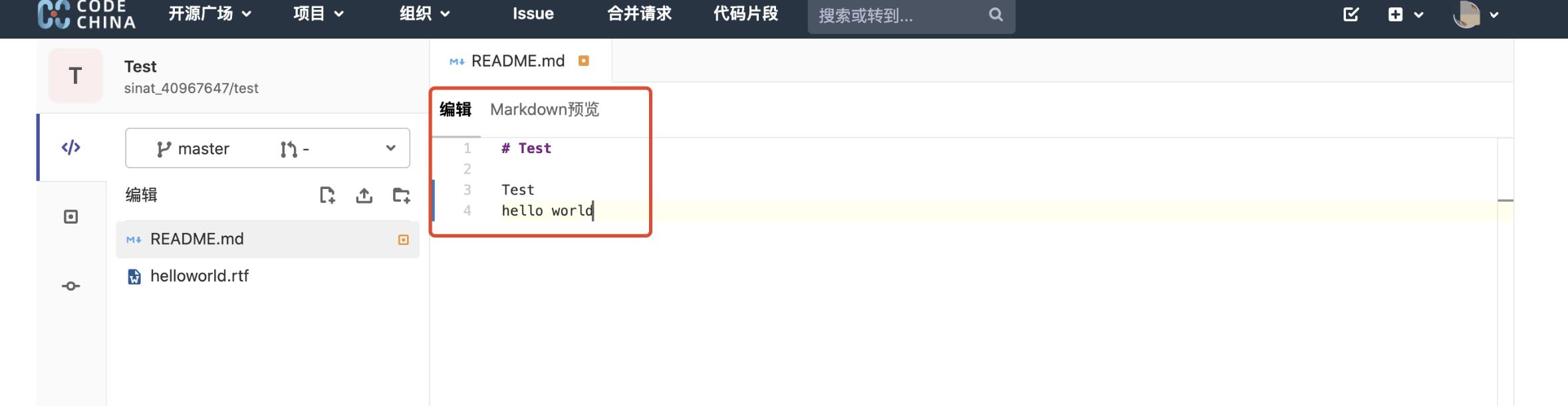
第二步,点击提交按钮;
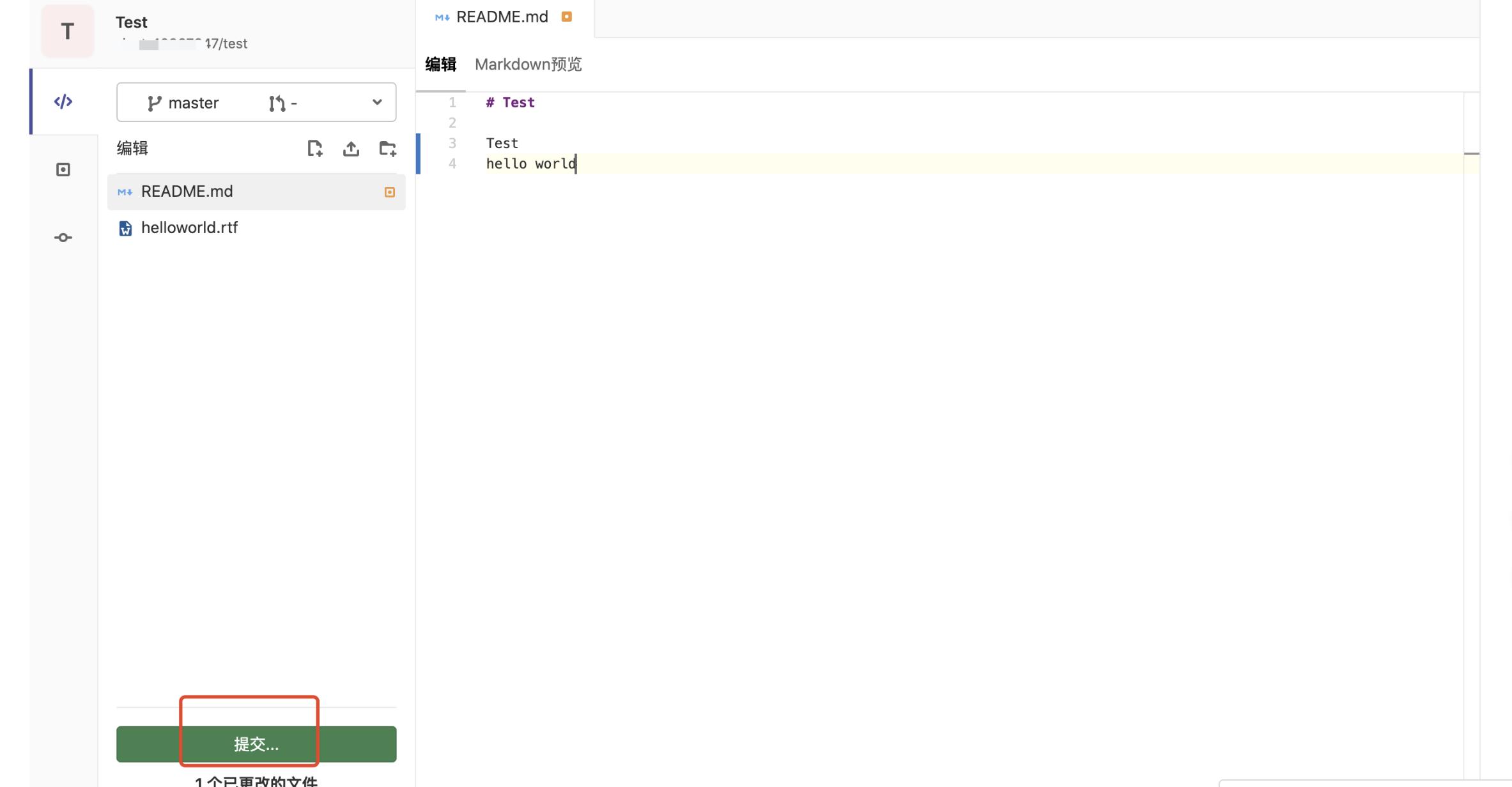
第三步,提交完之后,会出现下图的审阅界面,选择提交到 master 分支或者创建一个新的分支,最后点击提交按钮。回到原仓库地址,可以发现内容已经发生更改。
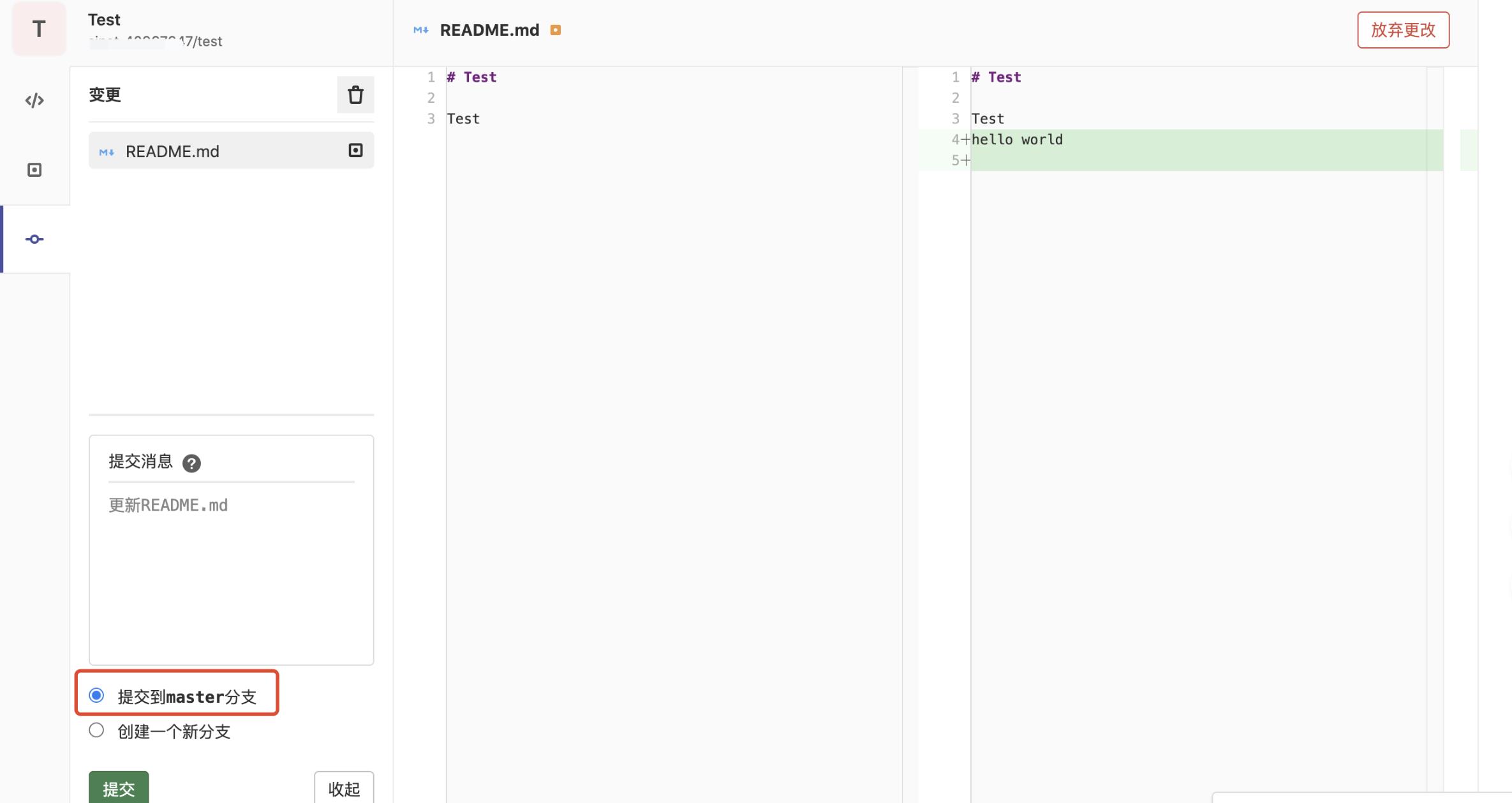
三、从 Code.China 上高效获取优秀的开源项目
Code.China上有太多的开源项目,若单凭搜索等手段去查找优质的项目是低效的,开源爱好者善于精准高效的获取自己想要的信息,基于此,Code.China 从产品层面做了很多的实用功能,其中「最多 Star」 和「热门」项目榜单两大功能,分别把长期以来 star 数最多的项目和一段时间内最热门的项目以更直观的方式呈现给每个开源爱好者。
1、最多 Star
「最多 Star」项目统计的是 Code China 平台上被点击 star 最多的项目,是用户在平台上活跃产生的真实数据。下图是该功能上部分项目。


可以看到,当前最火的 Python、Java 等语言,被开源爱好者做成了专题,还专门开源贡献出来,此举会帮助更多的开发者从包括人工智能、爬虫、技术路线图、开发工具及数据集等各方面汇总快速全面的掌握 Python 相关的技能,而且还可以以开源的形式参与到此项目的持续更新中。
2、热门
「热门」是以某一个固定时间段内的访问人数进行排序,挑选的是近期观看人数较多的项目。
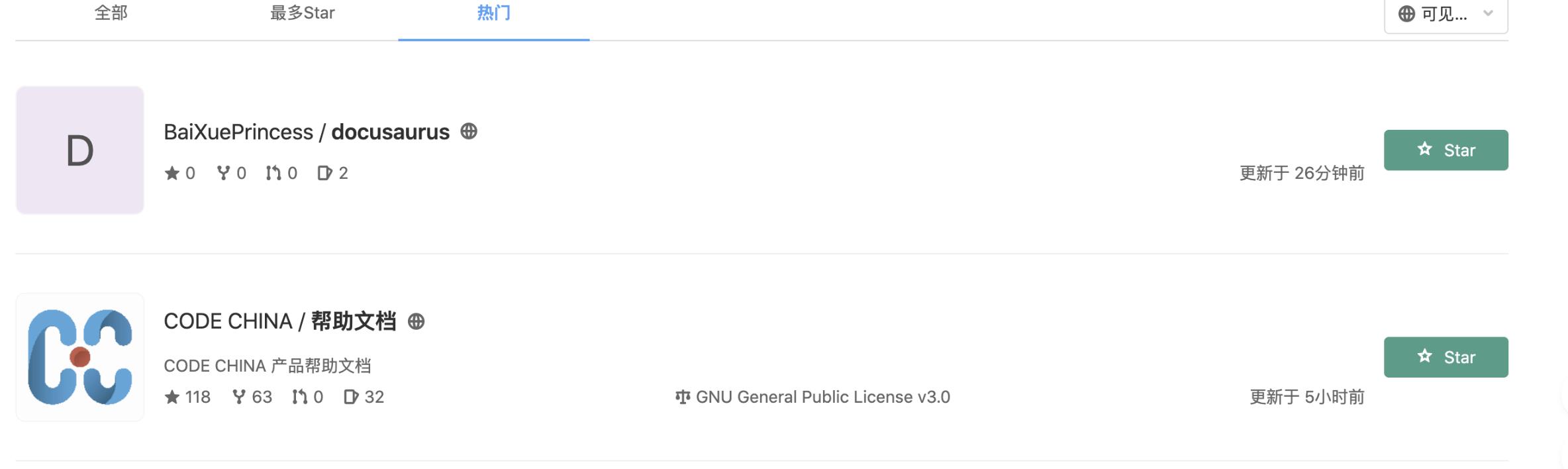
四、一些隐藏功能
1、一键生成用户邀请链接
项目的用户邀请有 4 种方式,分别如下图所示: 邀请用户、生成邀请链接、邀请组、导入。接下来进行分别介绍。

邀请用户
该种方式邀请用户,需要在成员或者电子邮件地址一栏填写用户的 CSDN_ID,搜索到该用户之后,选中并确认角色权限、访问过期时间等信息。
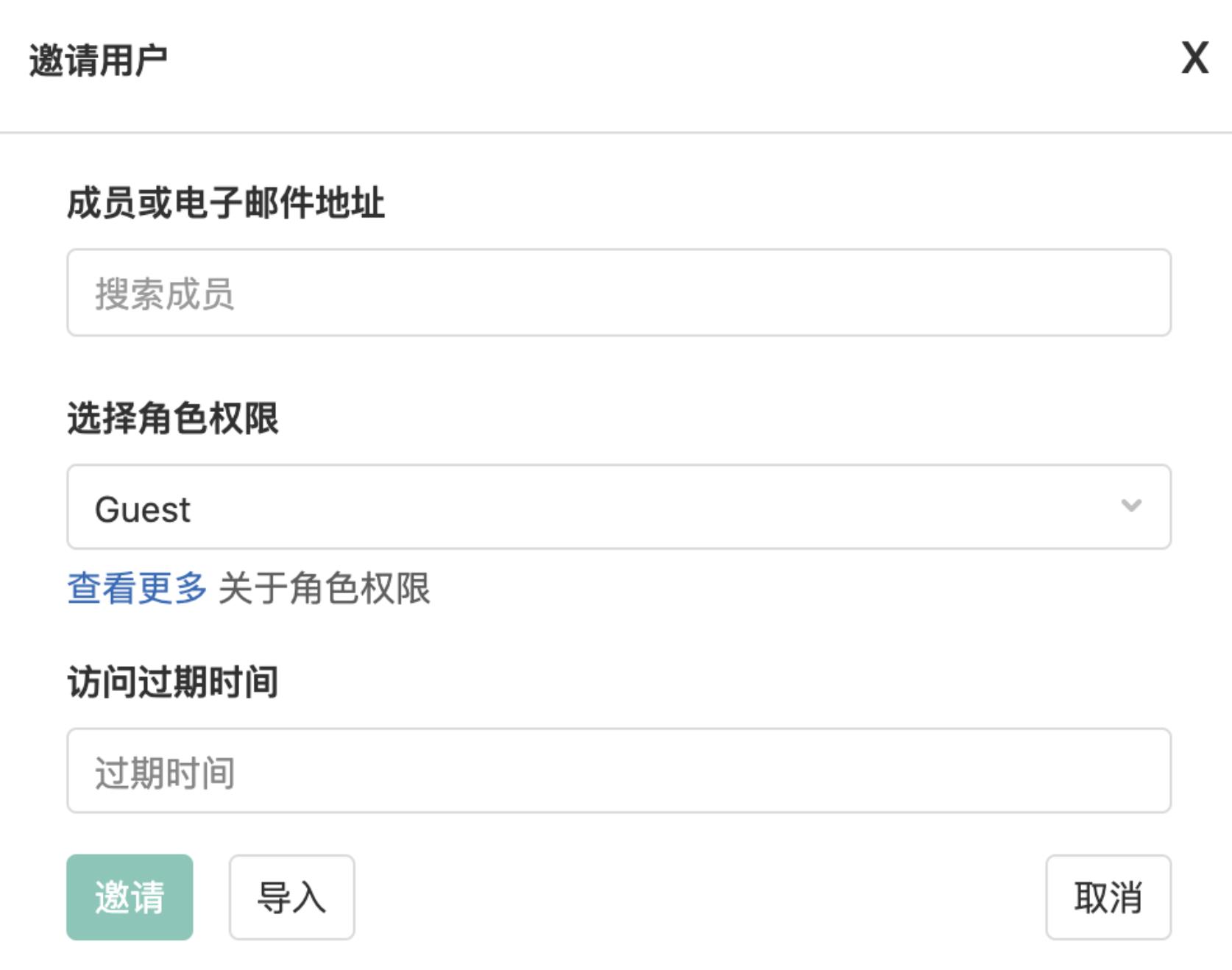
生成邀请链接
该种方式邀请用户,只需要设置用户权限,以及是否需要审核等信息,比「邀请用户」少了用户搜索环节,操作起来非常便利。
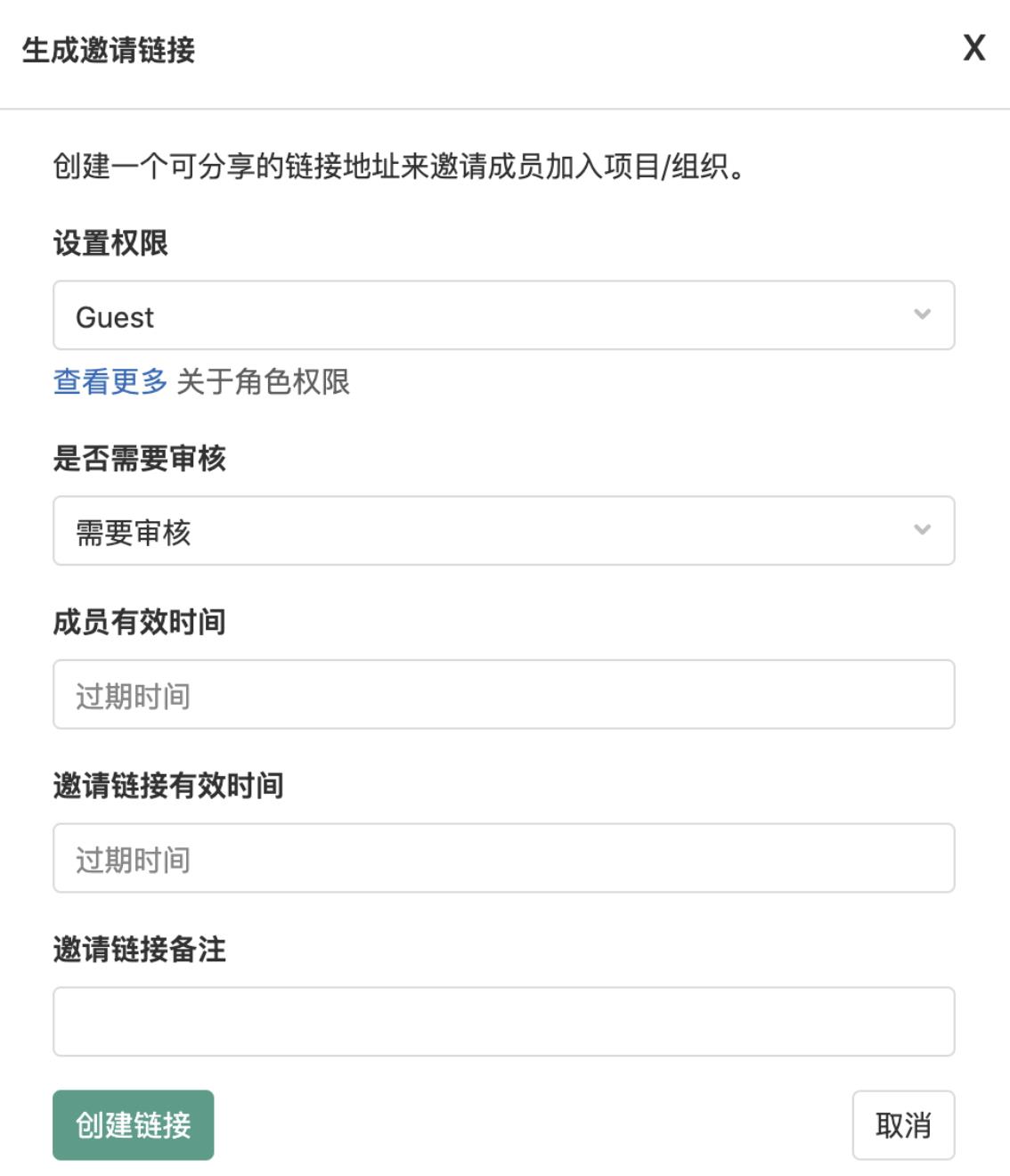
邀请组
是以组织为单位,要求被邀请的组织必须已经存在,是一种批量添加用户的方式。
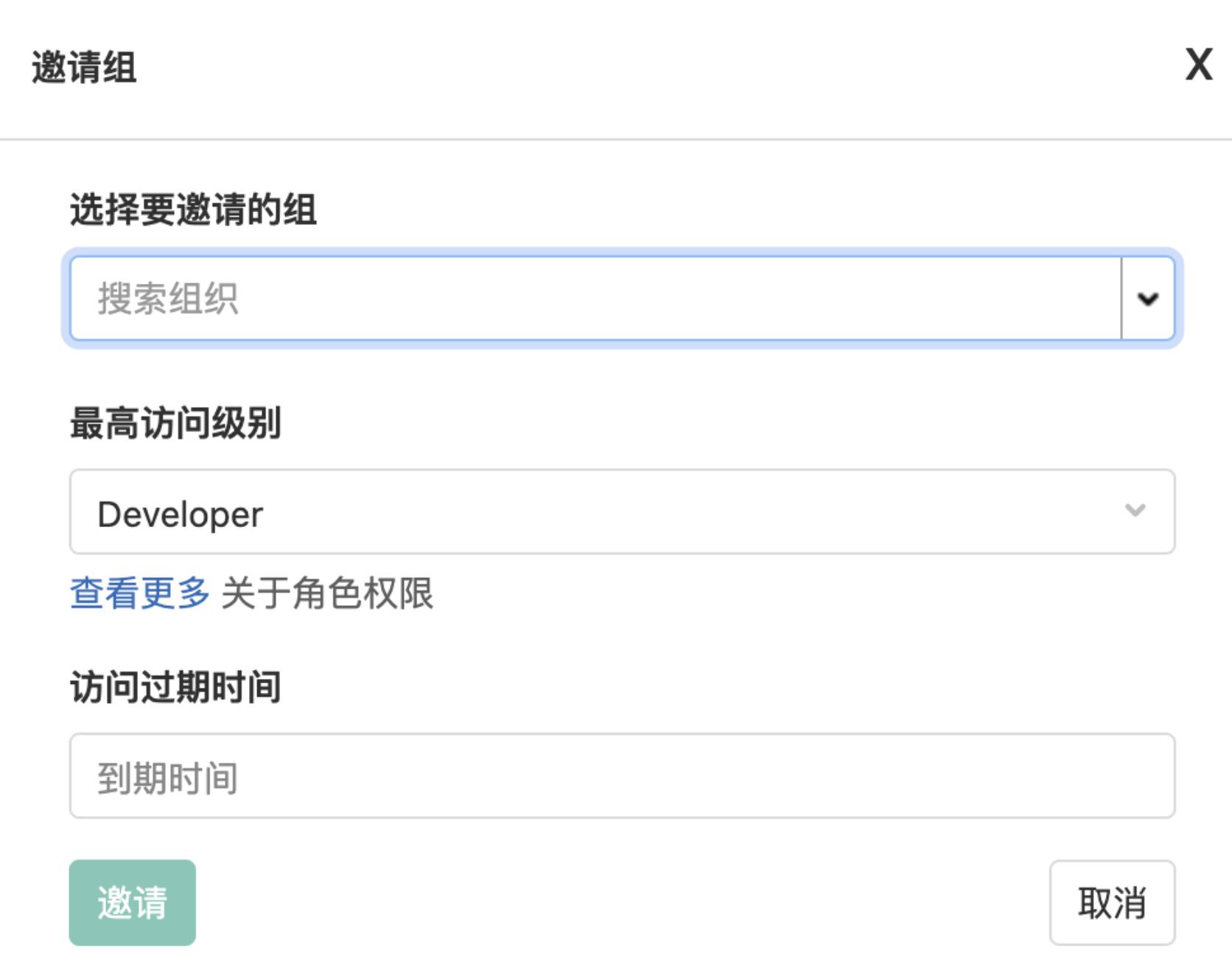
导入
该种方式邀请用户,是以项目为单位,要求被选择的项目必须已经存在,是一种批量添加用户的方式。同时要注意,该种方式会跳过组织成员。
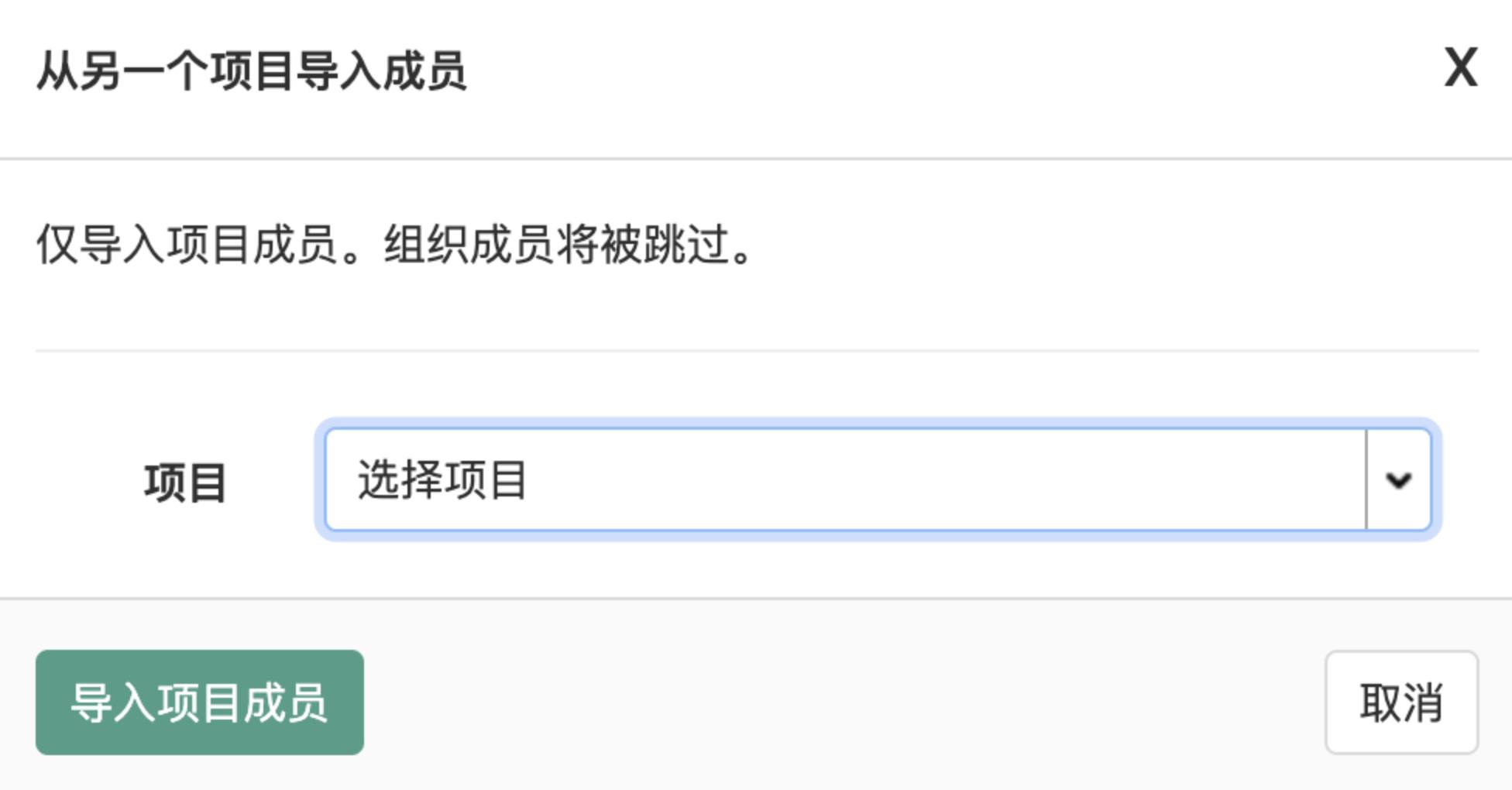
2、一些高效快捷键
相信很多人在使用 Code.China 或者 Github 等代码托管平台的时候,都不知道有快捷键这种东西,平时更多的是使用鼠标点点点。一旦你知道这些隐藏的快捷键,我相信你的工作效率会成倍提高,下面以 3 种快捷键为例,分别介绍如何快速跳转到项目页面 (Shift + p) 、Issue 页面 (Shift + i)、Wiki 页面 (g + w)。
- 项目页面
使用快捷键 Shift + p 可以快速跳转到项目页面,该页面显示的是你个人账号下面存在的项目,比如下面显示的 CODE CHINA/帮助文档,CODE CHINA/Python 专题,mirrors/aws/aws-sdk-cpp 等。
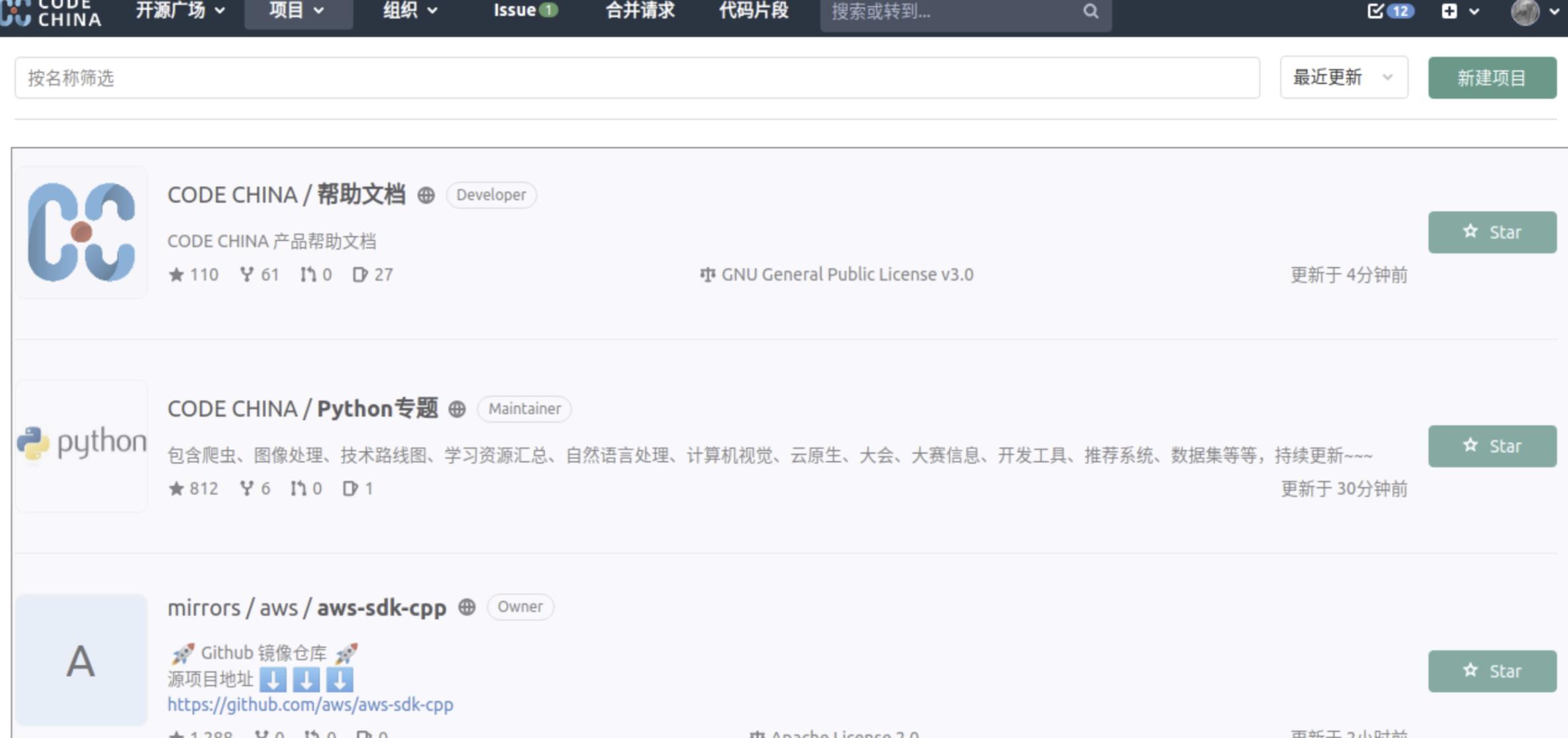
- Issue 页面
使用快捷键 Shift + i 可以快速跳转到 Issue 页面,该页面显示的是与你相关的 Issue,比如下面显示开放中的 1 个 Issue,已关闭的 2 个 Issue,总共有 3 个创建过的 Issue 与你相关。
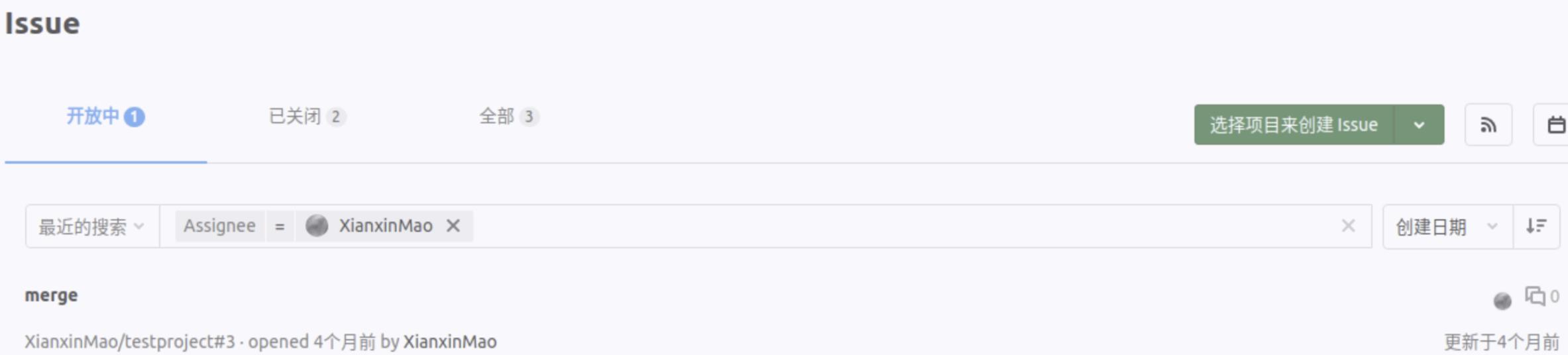
- Wiki 页面
使用快捷键 g + w 可以快速跳转到 Wiki 页面,该页面显示的是某个项目的 wiki 文档,比如下面显示的是 CODE CHINA/帮助文档 这个项目的 wiki 页面,包含首页、组织、项目等模块。
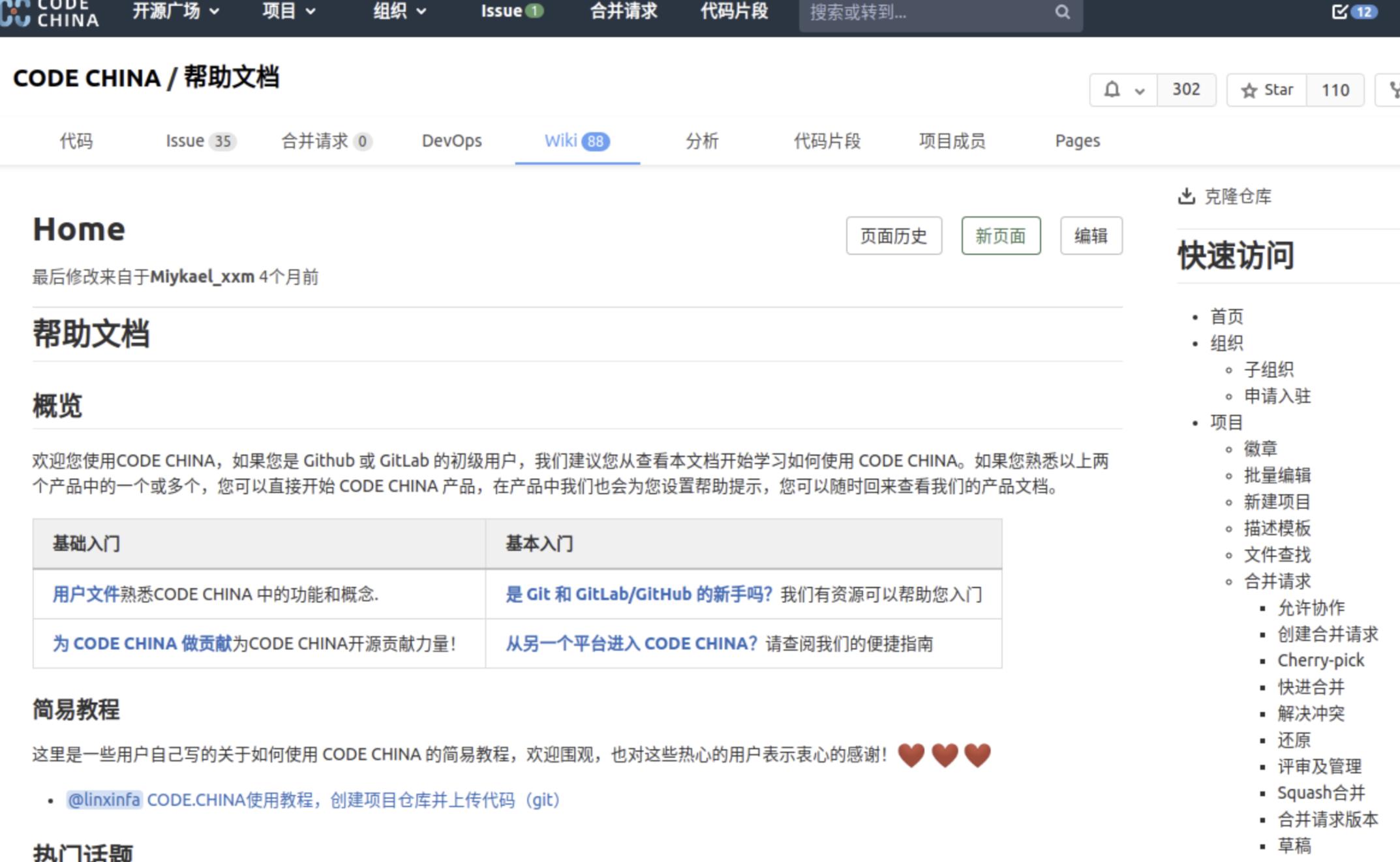
点此了解其他更多快捷键。
3、代码片段功能
代码片段是一种可分享的小项目,可用于分享开发经验、展示组件和 API 的使用、复现开发问题等等。具体如何使用,接着往下看。
创建代码片段
如下图所示,点击「新建代码片段」,填写邮件标题、输入代码后点击「创建代码片段」按钮;
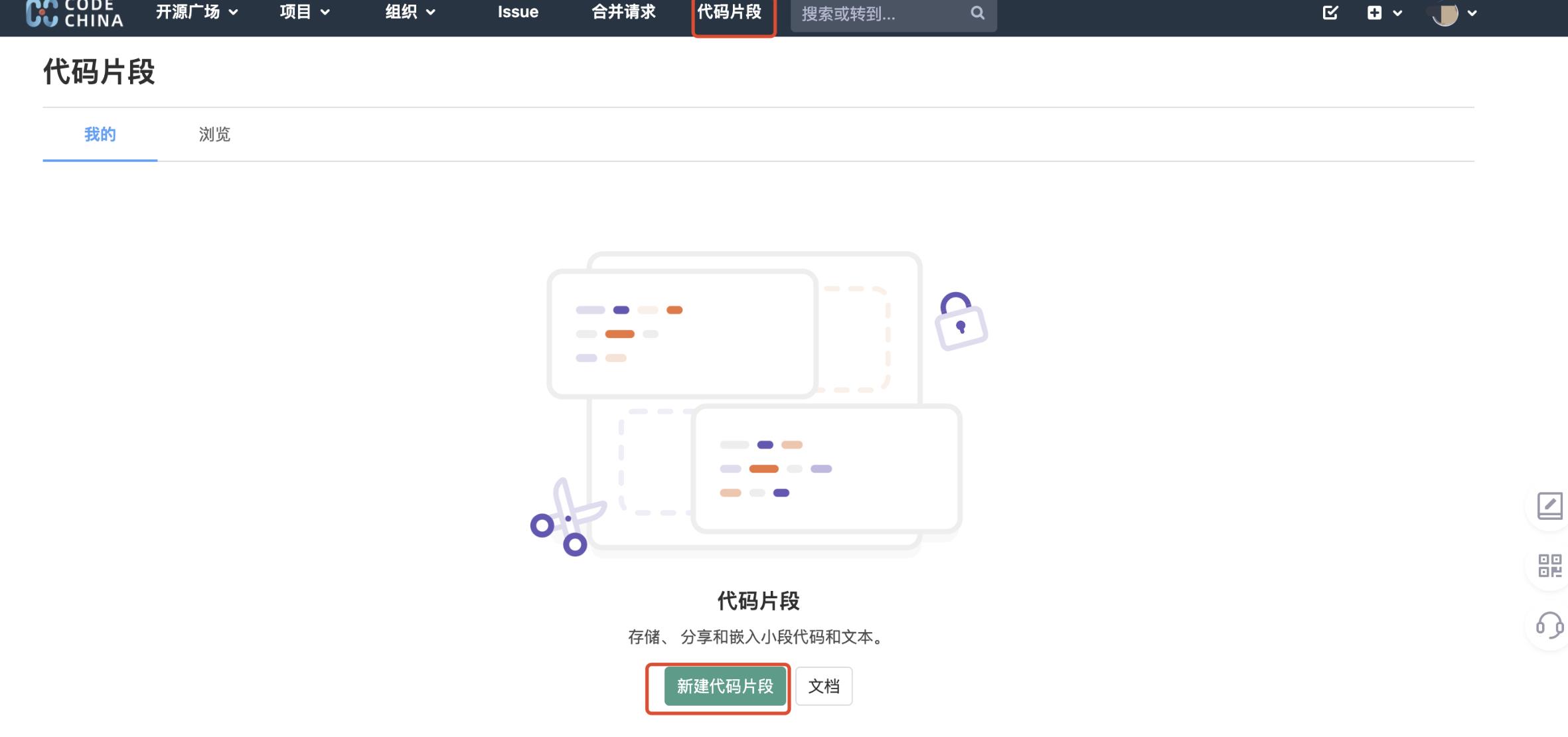
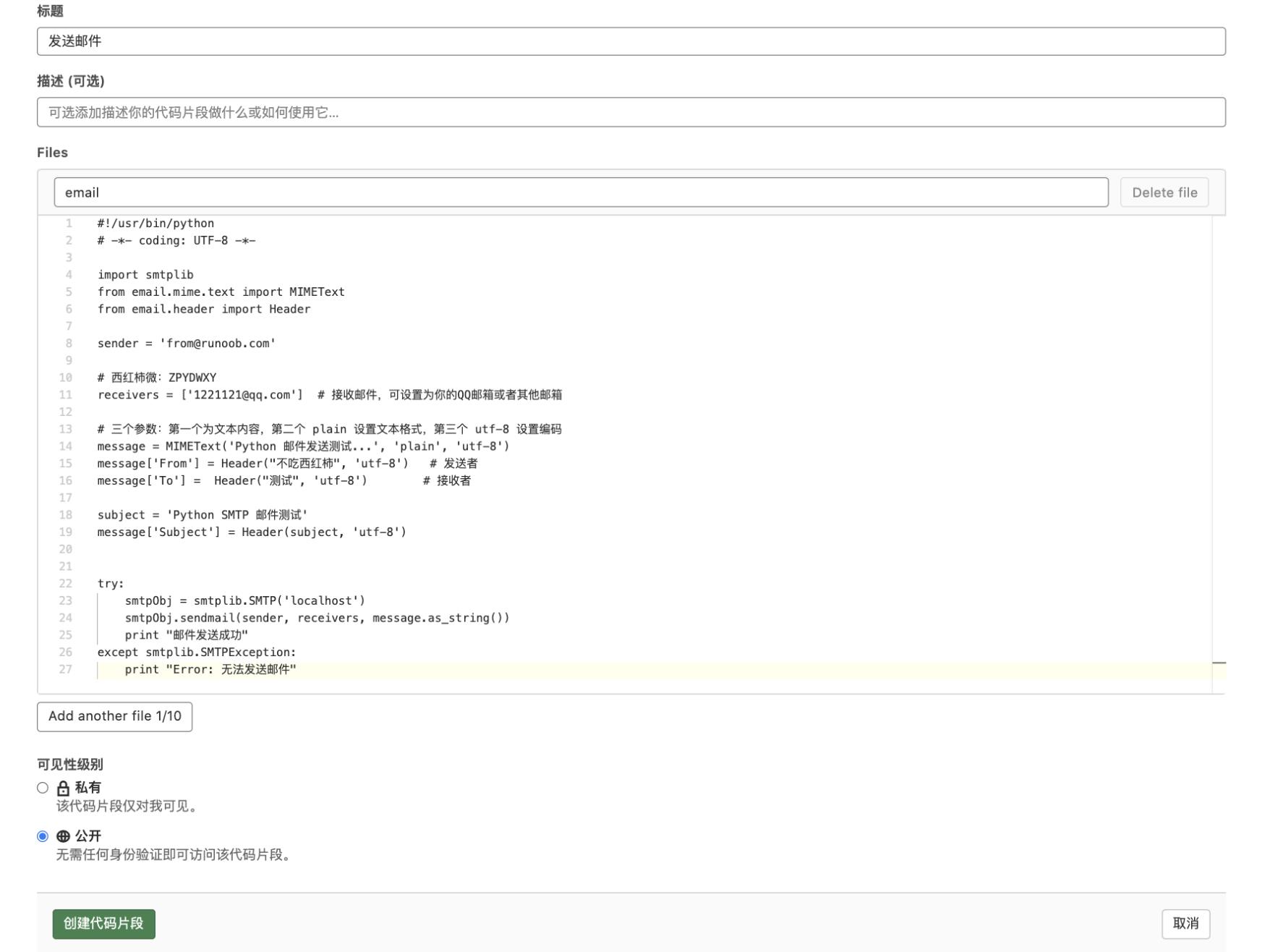
分享代码片段
点击「嵌入-分享」,复制后将代码片段以链接的形式分享给他人;
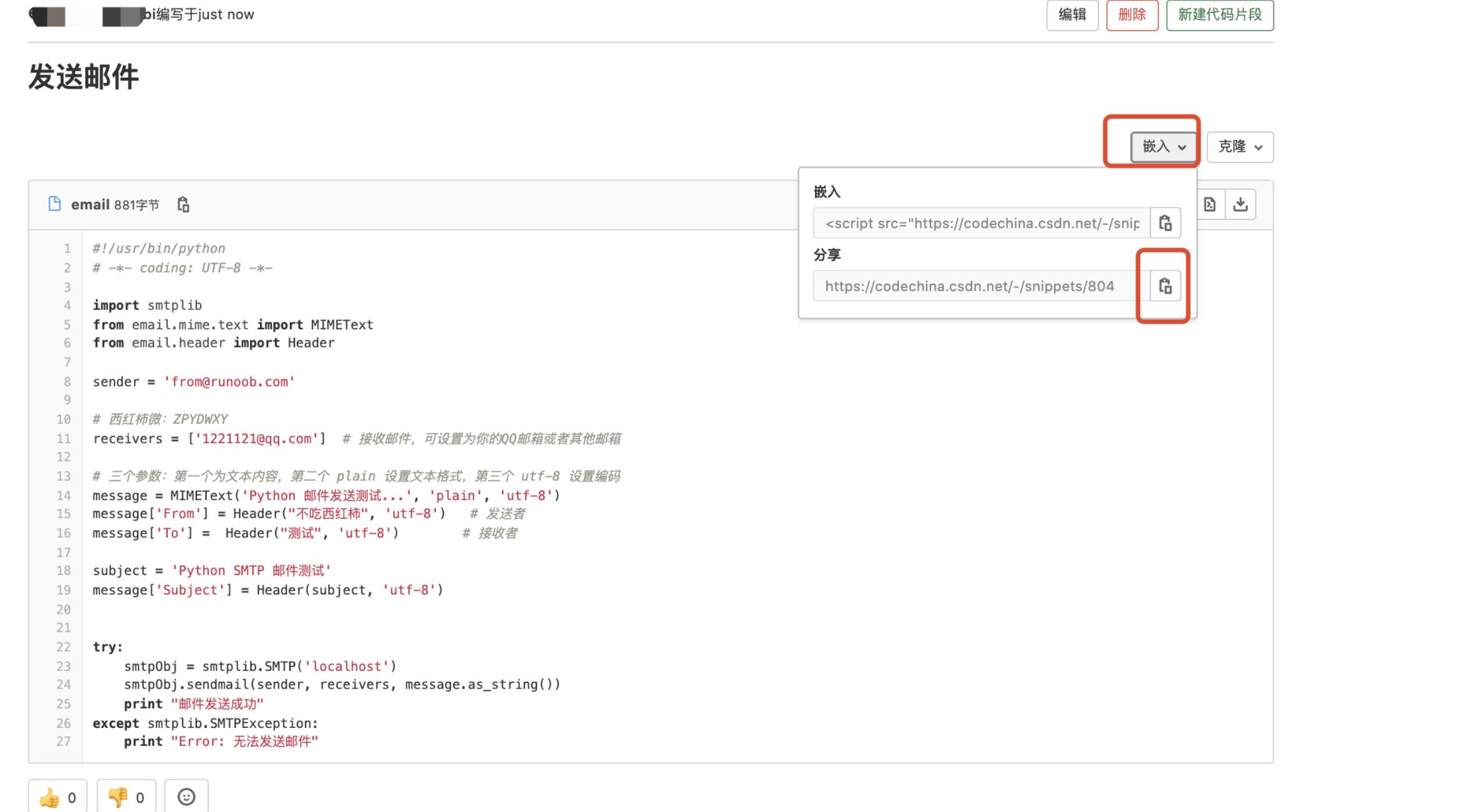
下载代码片段
如果在 Code China 上创建完代码片段之后,想要下载了,该怎么办 ? 如下图所示,点击「克隆」,可以选择使用 SSH 克隆或者使用 HTTPS 克隆两种方式进行下载。
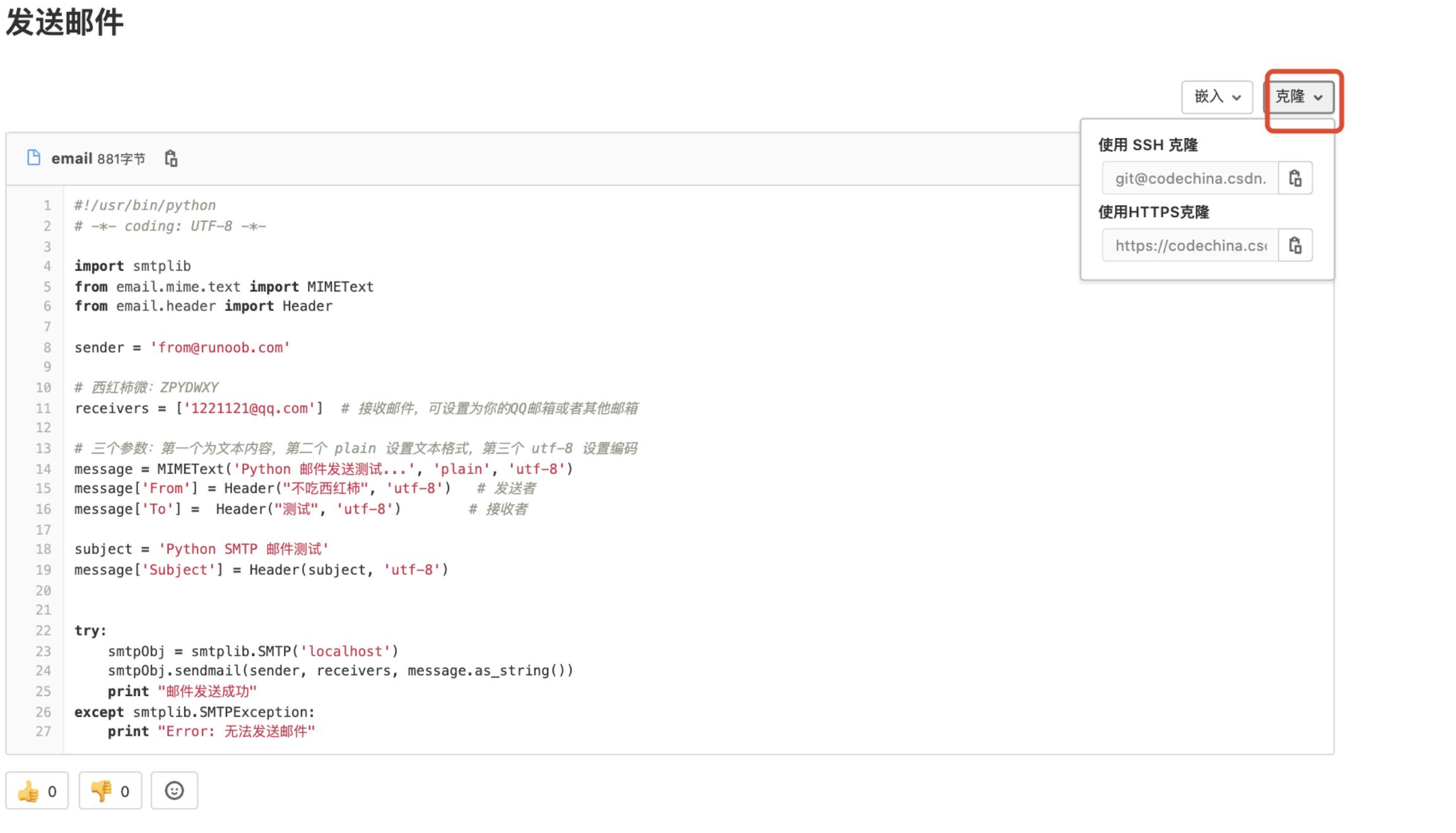
五、建议反馈
使用过程中遇到任何问题或者建议,可通过以下两种方式进行反馈:
1、Issue
Code.China 团队维护了一个帮助文档,用于接收用户在使用 Code.China平台过程中遇到的 Bug、建议等,点击页面下方的「反馈建议」或者点击「头像-帮助-Issue」进行新建即可。
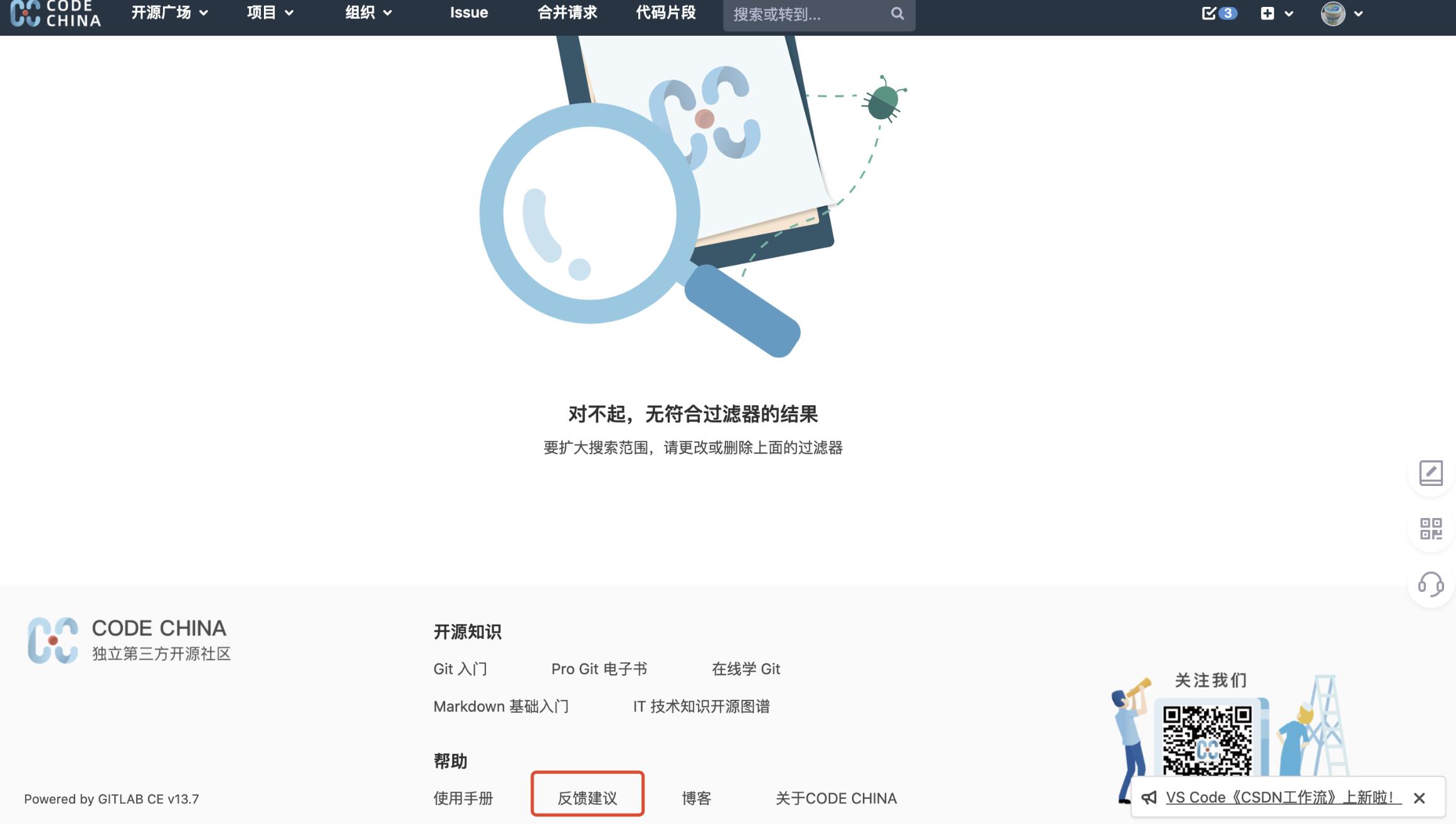
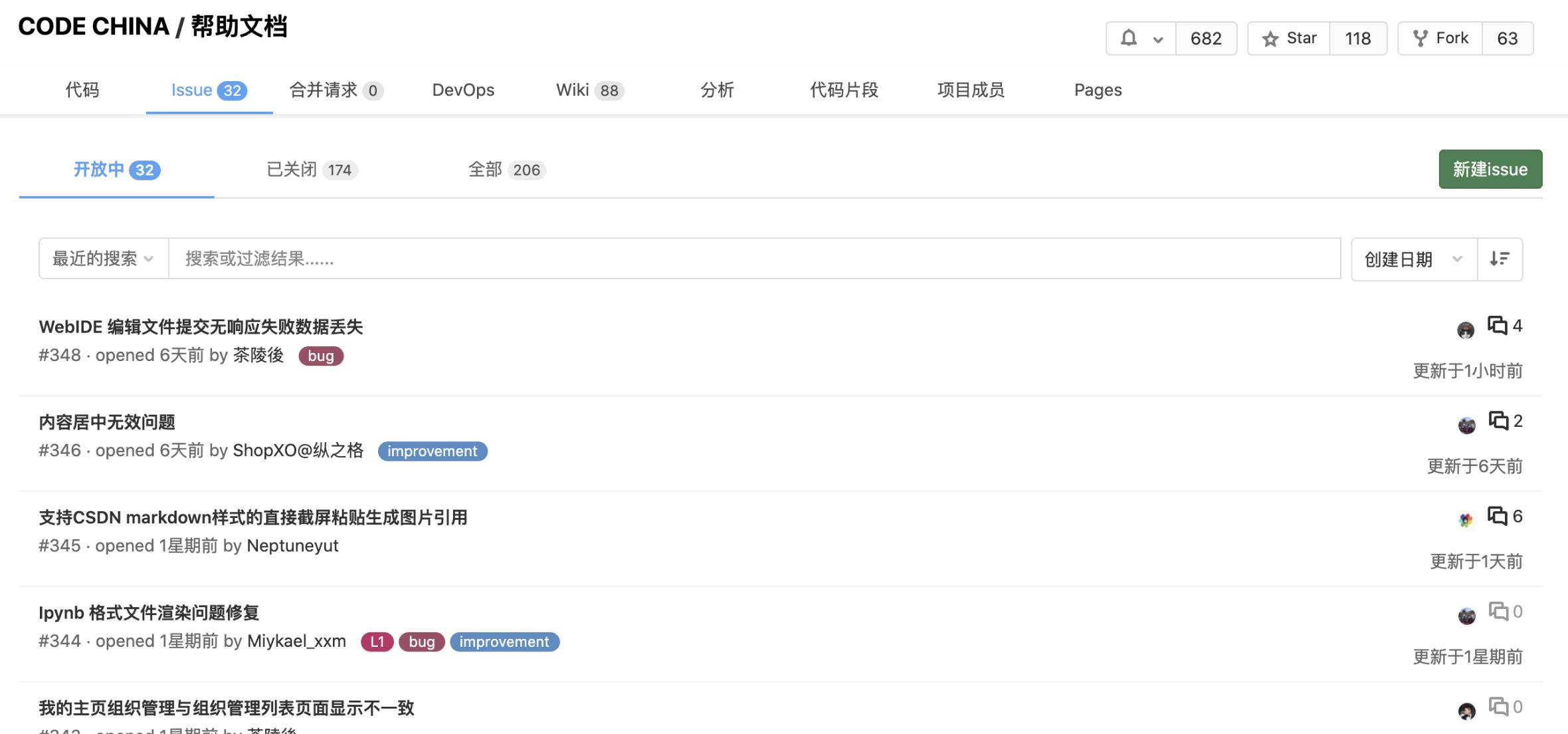
如图所示,可以看到开放中的 Issue 有 32 个,说明有 32 个问题待解决,已关闭的 Issue 有 174 个,说明已解决 174 个问题,如果你正好遇到了一个问题,可以点击「新建 Issue」,这样 Code.China 团队就会跟进你的问题了。
2、微信群
如果大家更倾向于通过聊天方式来反馈,可以扫描下方二维码,和 Code.China团队直接微信交流。
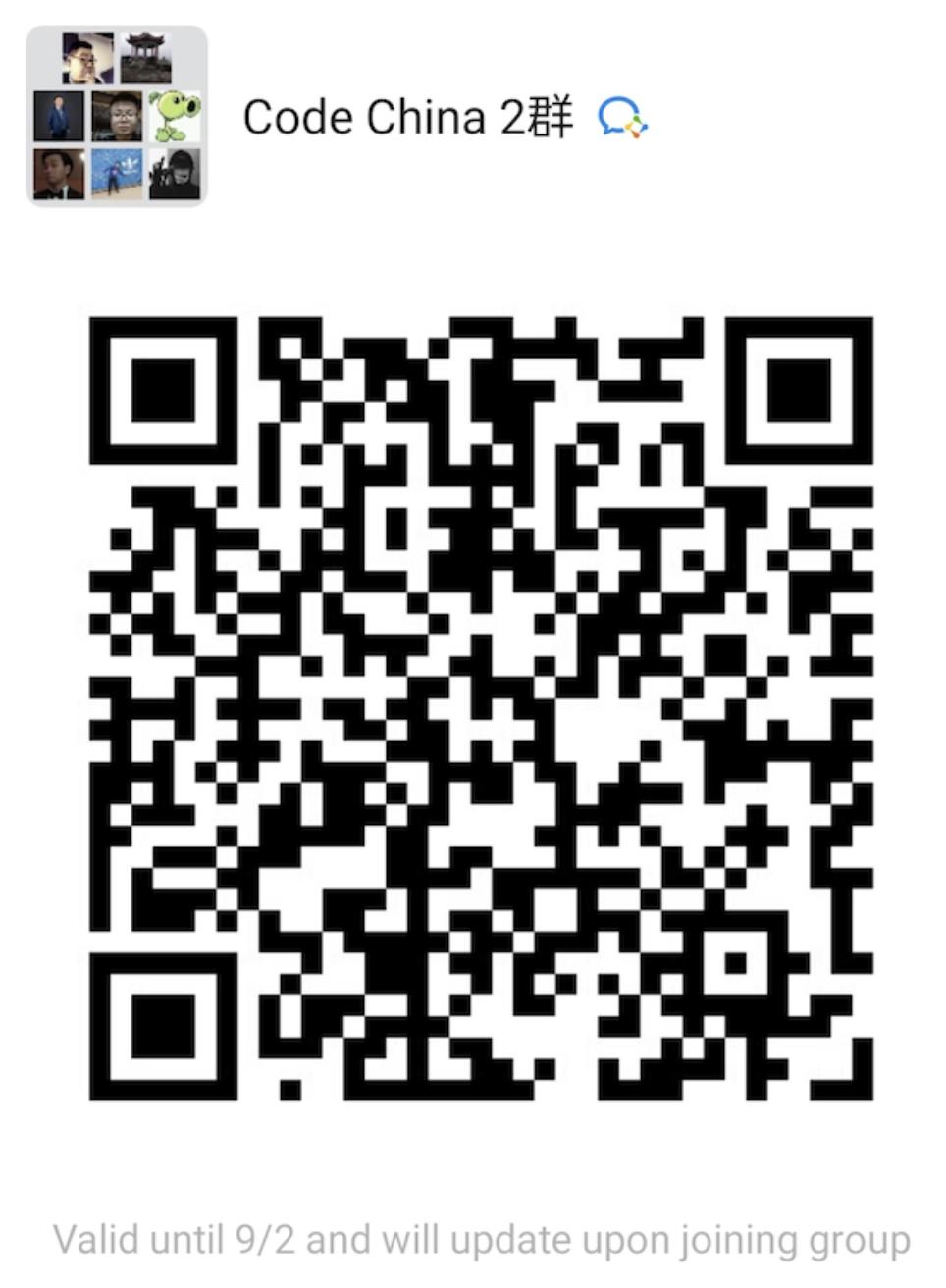
以上是关于开源代码托管平台CODE CHINA怎么用?看这篇就够了的主要内容,如果未能解决你的问题,请参考以下文章